Justering af billedkvalitet
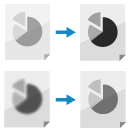
Du kan justere billedkvaliteten, f.eks. når faxbilledet ikke er klart, eller teksten er svær at læse.
Du kan også slette mørke kanter og skygger, der vises rundt om originalens kanter.
Du kan også slette mørke kanter og skygger, der vises rundt om originalens kanter.
Indstilling af opløsningen
Forøg opløsningen, når du vil scanne originaler mere fint, og sænk opløsningen, når du vil reducere den tid, det tager at sende en fax.
1
Tryk på knappen til indstilling af opløsning på faxskærmen. Faxskærm
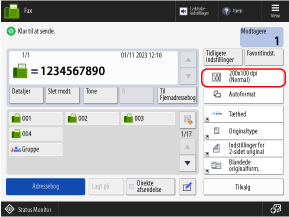
* De elementer, der vises på skærmen, varierer afhængigt af model og muligheder.
Skærmbilledet [Opløsning] vises.
2
Vælg opløsningen.
En lavere opløsning er velegnet til originaler, der kun indeholder tekst, mens en højere opløsning er velegnet til originaler, der indeholder fotografier.
3
Tryk på [OK].
Faxskærmen vises igen.
Valg af originaltype
Vælg originaltypen, så scanningen udføres med den billedkvalitet, der passer til originalens indhold.
1
På faxskærmen skal du trykke på [Tilvalg]  [Originaltype]. Faxskærm
[Originaltype]. Faxskærm
 [Originaltype]. Faxskærm
[Originaltype]. FaxskærmSkærmbilledet [Originaltype] vises.
2
Vælg originaltypen.
Du kan få detaljer om de ekstra funktioner ved at se den hjælpeskærm, der vises, når du trykker på [ ] øverst til højre på skærmbilledet.
] øverst til højre på skærmbilledet.
 ] øverst til højre på skærmbilledet.
] øverst til højre på skærmbilledet.Når [Tekst/Foto] vælges, skal du trykke på [Justér niveau] for at justere, om tekst eller billeder skal prioriteres.
Når [Tykkelse på originaler fr. fremf.] vises
Du kan trykke på [Tykkelse på originaler fr. fremf.] for at vælge tykkelsen af originalen, når du scanner ved hjælp af arkføderen.
3
Tryk på [OK]  [Luk].
[Luk].
 [Luk].
[Luk].Faxskærmen vises igen.
BEMÆRK!
For at skabe en ren scanning af en original med en farvet baggrund eller en avis, skal du justere tætheden af baggrunden. Justering af tætheden
Hvis der opstår et fænomen kaldet moiré (lodret mønsterstøj), når du scanner efter at have valgt originaltypen, skal du justere skarpheden. Justering af skarphed
Justering af tætheden
Du kan justere tætheden til at passe til originalen.
Hvis tekst eller billeder i originalen er for svage eller mørke, skal du justere tætheden af hele originalen.
For at skabe en ren scanning af en original med en farvet baggrund eller en avis, skal du justere tætheden af baggrunden.
Hvis tekst eller billeder i originalen er for svage eller mørke, skal du justere tætheden af hele originalen.
For at skabe en ren scanning af en original med en farvet baggrund eller en avis, skal du justere tætheden af baggrunden.
1
På faxskærmen skal du trykke på [Tilvalg]  [Tæthed]. Faxskærm
[Tæthed]. Faxskærm
 [Tæthed]. Faxskærm
[Tæthed]. FaxskærmSkærmbilledet [Tæthed] vises.
2
Justér tætheden.
Når tætheden for hele originalen justeres
Flyt skyderen til venstre eller højre for at justere tætheden.
For at mindske tætheden skal du justere den til [ ], og for at øge densiteten justeres den til [
], og for at øge densiteten justeres den til [ ].
].
For at mindske tætheden skal du justere den til [
 ], og for at øge densiteten justeres den til [
], og for at øge densiteten justeres den til [ ].
].Når baggrundstætheden justeres

Du kan justere baggrundstætheden ved at formindske den automatisk eller ved at justere den manuelt.
Automatisk justering af baggrundstætheden
I [Baggrundstæthed] skal du trykke på [Auto] for at vælge den.
Manuel justering af baggrundstætheden
Tryk på [Justér] og [Baggrundstæthed] for at justere baggrundstætheden, og tryk på [OK].
Flyt skyderen til venstre eller højre for at justere tætheden. For at mindske tætheden skal du justere den til [-], og for at øge tætheden skal du justere den til [+].
Flyt skyderen til venstre eller højre for at justere tætheden. For at mindske tætheden skal du justere den til [-], og for at øge tætheden skal du justere den til [+].
*Når begge følgende tilfælde gælder, kan du ikke justere baggrundstætheden manuelt. (Baggrundstætheden reduceres automatisk.)
Når originaltypen er indstillet til [Tekst] Valg af originaltype
Når [Fax/I-fax Sendejob] i [Prioritet af hastighed/billedkvalitet for S/H-scanning] i menuen [Indstillinger/Registr.] er indstillet til [Kvalitetsprioritering] [Prioritet af hastighed/billedkvalitet for S/H-scanning]
(Som standard er [Kvalitetsprioritering] indstillet.)
(Som standard er [Kvalitetsprioritering] indstillet.)
* Når du justerer baggrundstætheden, kan andre dele end baggrunden også blive påvirket afhængigt af originalens farve.
3
Tryk på [OK]  [Luk].
[Luk].
 [Luk].
[Luk].Faxskærmen vises igen.
Justering af skarphed
Ved at justere skarpheden kan du fremhæve konturerne og linjerne for at gøre dem klarere, eller svække dem for at gøre dem blødere.
1
På faxskærmen skal du trykke på [Tilvalg]  [Skarphed]. Faxskærm
[Skarphed]. Faxskærm
 [Skarphed]. Faxskærm
[Skarphed]. FaxskærmSkærmbilledet [Skarphed] vises.
2
Flyt skyderen til venstre eller højre for at justere skarpheden.
Eksempel på justering:
For at gøre sløret tekst klarere

Tryk på [Høj].
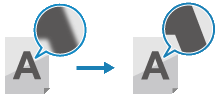
For at reducere moiré (lodret mønsterstøj) i fotos

Tryk på [Lav].
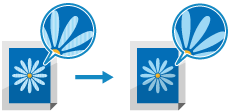
3
Tryk på [OK]  [Luk].
[Luk].
 [Luk].
[Luk].Faxskærmen vises igen.
BEMÆRK!
Skarphedsjustering er deaktiveret, når begge følgende tilfælde gælder:
Når opløsningen er indstillet til [200x100 dpi] Indstilling af opløsningen
Når originaltypen er indstillet til [Tekst] Valg af originaltype
*Skarphedsjusteringen anvendes på det billede, der vises på eksempelskærmen, men den anvendes ikke på det faktiske billede, der skal sendes. Kontrol af indholdet af scannede originaler og organisering af sider (forhåndsvisning)
Sletning af original ramme, skygger og huller (slet ramme)
Når du indstiller originalstørrelsen til en størrelse, der er større end den faktiske original, eller når du scanner sider i en tyk bog, kan der forekomme mørke kanter og skygger rundt om originalens kanter. Du kan konfigurere indstillingerne til at slette kanterne eller skyggerne under scanning. Du kan også slette huller på originalen.
*Du kan ikke indstille Slet kant til scanning, når du bruger direkte afsendelse eller manuel afsendelse.
VIGTIGT!
Når du scanner en original med huller
Anbring originalen på glaspladen. Placering i arkføreren kan medføre skader. Placering af originaler
1
På faxskærmen skal du trykke på [Tilvalg]  [Kantsletning]. Faxskærm
[Kantsletning]. Faxskærm
 [Kantsletning]. Faxskærm
[Kantsletning]. FaxskærmSkærmbilledet [Kantsletning] vises.
2
Indtast bredden på den kant, der skal slettes.
Når du sletter rammen af en original

1
Tryk på [Originalkantsletning].
2
Indstil originalens størrelse.
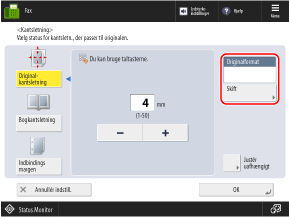
Tryk på [Skift], vælg størrelsen på originalen, og tryk på [OK].
* Du kan kun slette rammen, når du scanner de størrelser, der vises på skærmen til at vælge originalstørrelsen.
3
Indtast sletningsbredden.
Når du indtaster de individuelle slettebredder for top, bund, venstre og højre, skal du trykke på [Justér uafhængigt], og indtaste slettebredderne.
Når du sletter skygger fra en bog

Du kan slette midterskyggen, der dannes, når en bog spredes åben, og skygger, der dannes rundt om kanterne af en bog.
1
Tryk på [Bogkantsletning].
2
Indstil originalens størrelse.
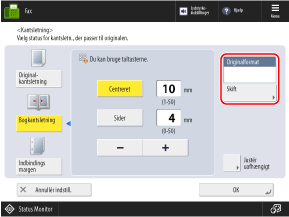
Tryk på [Skift], vælg størrelsen på originalen, og tryk på [OK].
* Du kan kun slette skygger fra en bog, når du scanner de størrelser, der vises på skærmen til at vælge originalstørrelsen.
3
Indtast sletningsbredden.
I [Centreret] skal du indtaste slettebredden af den midterskygge, der dannes, når en bog spredes åben.
I [Sider] skal du indtaste slettebredden af den skygge, der dannes rundt om bogens kanter.
Når du indtaster de individuelle slettebredder for top, bund, venstre og højre, skal du trykke på [Justér uafhængigt], og indtaste slettebredderne.
Når du sletter huller på en original

1
Tryk på [Indbindingsmargen].
2
Vælg hullernes placering, og indtast sletningsbredden.
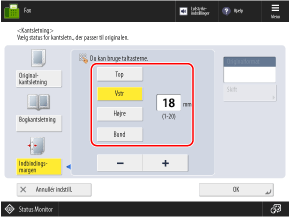
*Hvis [Indbindingsmargen] er indstillet, slettes de tre andre kanter end kanten med hullerne altid med en ramme på 4 mm (1/8").
3
Tryk på [OK]  [Luk].
[Luk].
 [Luk].
[Luk].Faxskærmen vises igen.